
Cada día se comparten en Facebook millones de posts conteniendo vídeos, noticias, memes (esos que podrían tener los días contados con la nueva ley de Protección de Datos) y GIF de toda condición y pelaje. Hay veces en que uno puede sentirse perdido ante la gran cantidad de información que, cada día, noticias falsas aparte, pueblan los muros de Facebook. Es por eso que una función para guardar las publicaciones de tus contactos se hace vital. ¿No te parece una idea genial guardar esa noticia extensa para luego, o ese simpático vídeo de un perro bailando para los momentos de bajón emocional?

Como ya hacemos en redes sociales como Pinterest y similar a la función de guardar elementos en Instagram (como buenas aplicaciones amparadas bajo el abrazo de Mark Zuckerberg), Facebook activó hace tiempo la posibilidad de poder archivar, guardar y coleccionar todas aquellas aplicaciones interesantes de ser consultadas a posteriori. Además, podemos hacer carpetas clasificatorias para estas publicaciones. ¿Que sueles tener videos de animales? Pues una carpeta que se llame ‘Animales graciosos’; ¿Ideas para decoración? Hecho; ‘Titulares insólitos’? Por qué no. El único límite lo pone tu imaginación.
Vamos a enseñarte a crear una buena colección de archivos en Facebook, tanto en el PC como en la aplicación móvil. No es nada difícil, pero para un mejor seguimiento del tutorial te sugerimos que cojas, respectivamente, el ordenador y el móvil y sigas las instrucciones a medida que vayas leyendo. ¡Comenzamos!
Cómo archivar y crear colecciones de Facebook en el ordenador
Abre la página de Facebook y busca un post que te llame la atención para, primero, guardarlo. Tienes que fijarte en el menú de tres puntos que aparece en el otro extremo del nombre del usuario que ha subido el post. En la imagen puede quedarte más claro. Cuando lo pulses, aparecerá un menú emergente. Tienes que pulsar en la primera opción, ‘Guardar vídeo’ (en el caso de que sea un vídeo, claro).

A partir de ahora, podrás guardar el vídeo y añadirlo a una colección directamente en esa misma pantalla, tal y como aparece en la siguiente captura que te enseñamos.
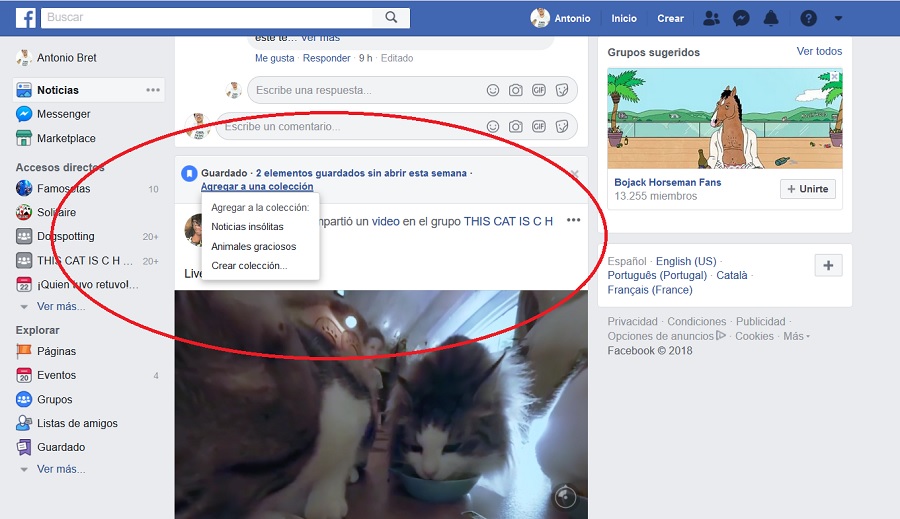
¿Lo tienes ya guardado? Pues ahora vamos a ver tu colección de archivos guardados. Fíjate en la captura anterior. ¿Ves el apartado ‘Explorar’ a un lado de la pantalla? Pues tienes que pulsar en ‘Ver más’ hasta que aparezca la opción de ‘Guardados’.

Así es como luce la pantalla de ‘Guardados’ en tu ordenador.
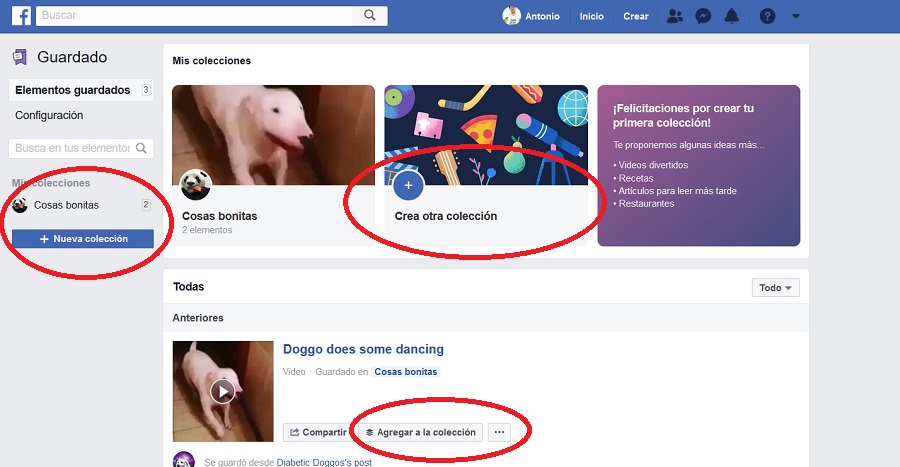
Aquí tienes toda la información para crear una nueva colección y añadir a colecciones elementos que tengas sin clasificar. Así de fácil es crear y organizar tu tablón de elementos archivados.
Cómo archivar y crear colecciones de Facebook en el móvil
Ahora vamos a usar el móvil para hacer lo mismo que antes. Abrimos, pues, la aplicación de Facebook y vamos al post que nos interesa guardar. Volvemos a hacer lo mismo que antes, buscamos el menú de tres puntos que tenemos al lado del nombre de quién ha publicado el post y lo pulsamos. En el menú emergente pulsamos ‘Guardar publicación’.
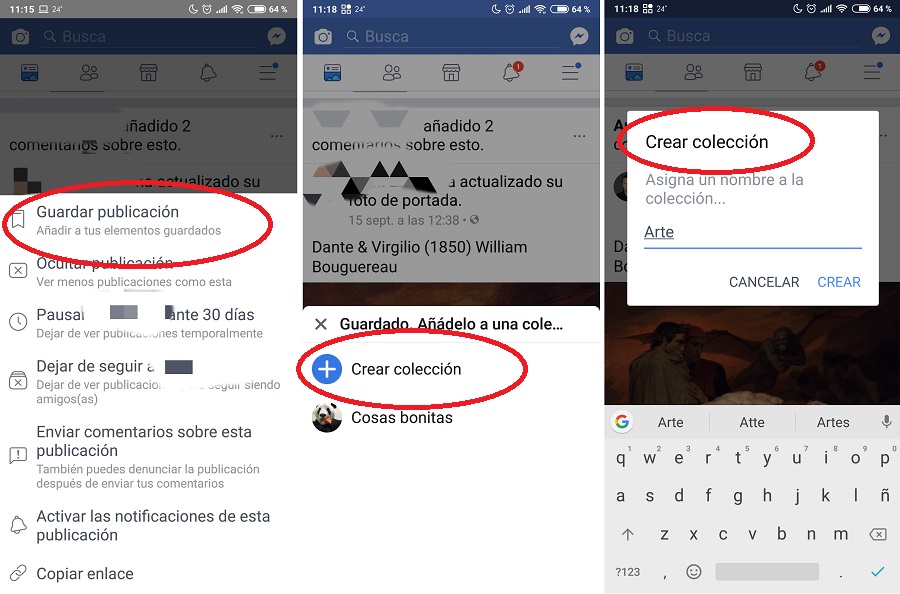
A continuación aparecerá, automáticamente, una nueva pantalla donde tendremos que elegir un lugar dónde guardar el post, en una colección que ya tengamos creada o una nueva que creemos en ese momento. En las capturas puedes verlo más claramente.
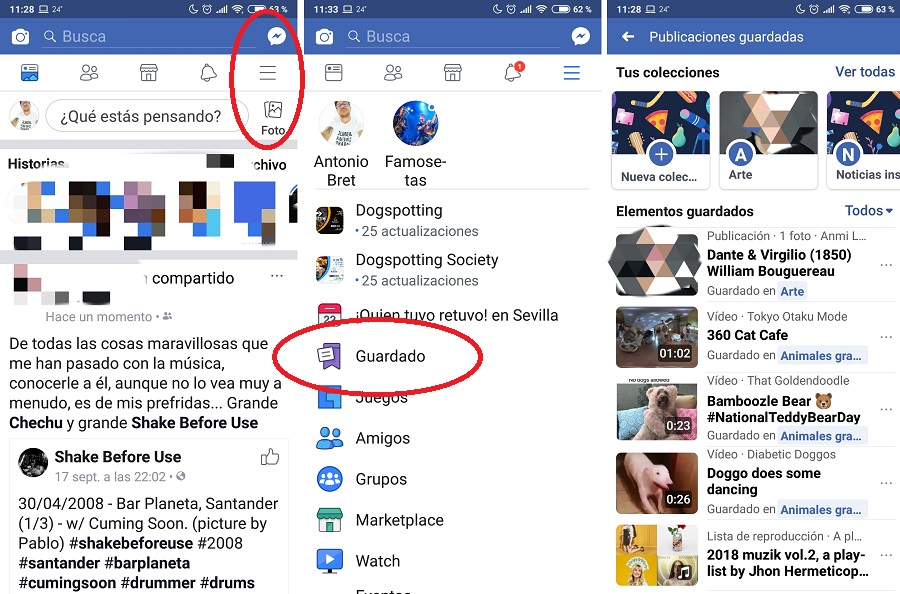
Para ver los archivos guardados y las colecciones, pulsa el menú de tres rayas que tienes en la parte superior derecha de la pantalla principal y, luego, busca ‘Guardado’.






